Casio ClassPad Manuel d'utilisation
Page 9
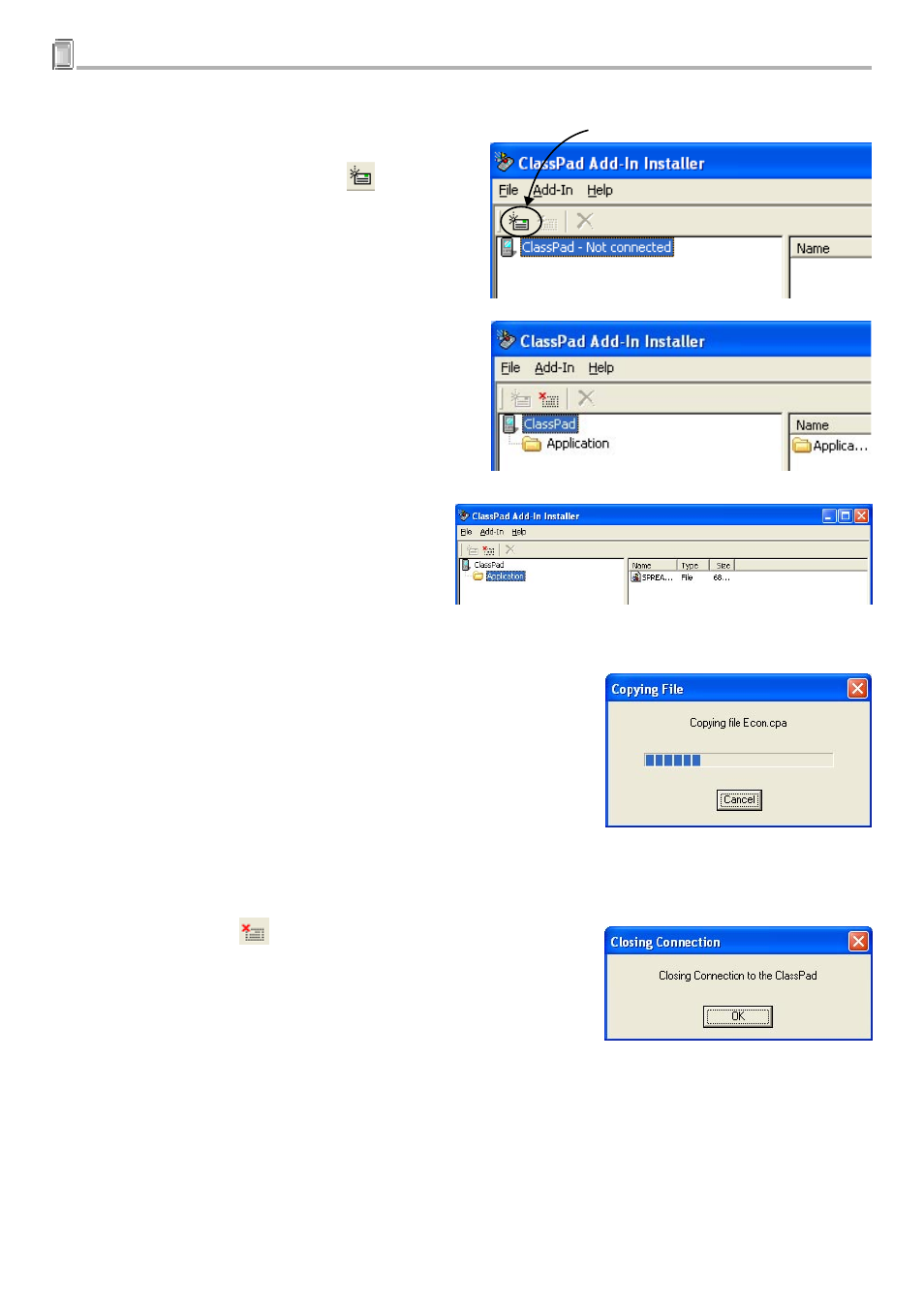
F-8
20050601
2 Utilisation de l’installateur de logiciels optionnels ClassPad
9
. Tapez sur [OK].
10
. Sur la fenêtre de l’installateur de logiciels
optionnels ClassPad, cliquez sur
.
• Lorsque la connexion est établie entre le
ClassPad et l’ordinateur, le message
« ClassPad - Not connected » sur le panneau
gauche est remplacé par la liste des logiciels
optionnels actuellement installés sur le
ClassPad.
11
. Cliquez sur « Application » dans le panneau
de gauche.
• Les logiciels optionnels actuellement
installés sur le ClassPad apparaissent dans
le panneau droit. Si le panneau droit reste
vide, c’est qu’aucun logiciel optionnel n’a
encore été installé sur le ClassPad.
12
. Déposez le logiciel optionnel que vous voulez utiliser dans le
panneau droit.
• L’installation de ce logiciel commence.
• Vous pouvez aussi procéder de la façon suivante pour installer
un seul logiciel.
(1) Dans la fenêtre de l’installateur de logiciels optionnels
ClassPad, cliquez sur [Add-In] puis sur [Application].
(2) Sur la fenêtre de sélection de fichier qui apparaît, cliquez
sur le fichier que vous voulez installer.
(3) Cliquez sur [Open] et passez à l’étape 14.
13
. Cliquez sur l’icône
.
14
. Cliquez sur [OK].